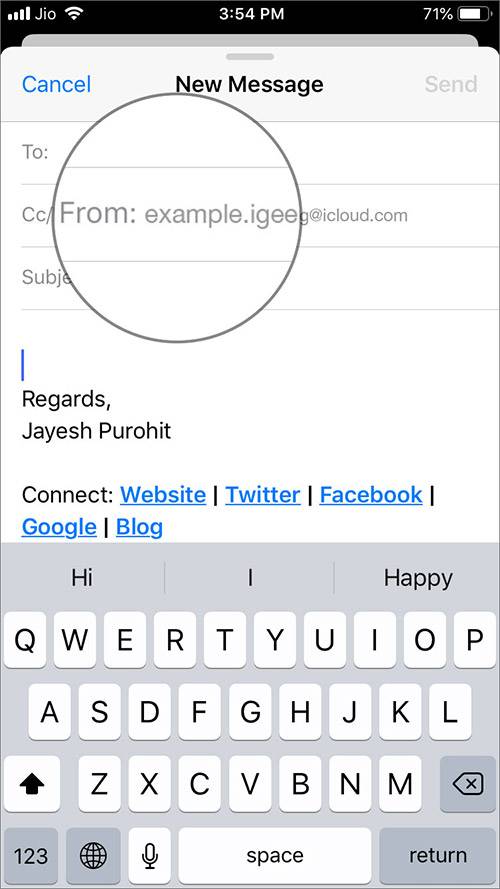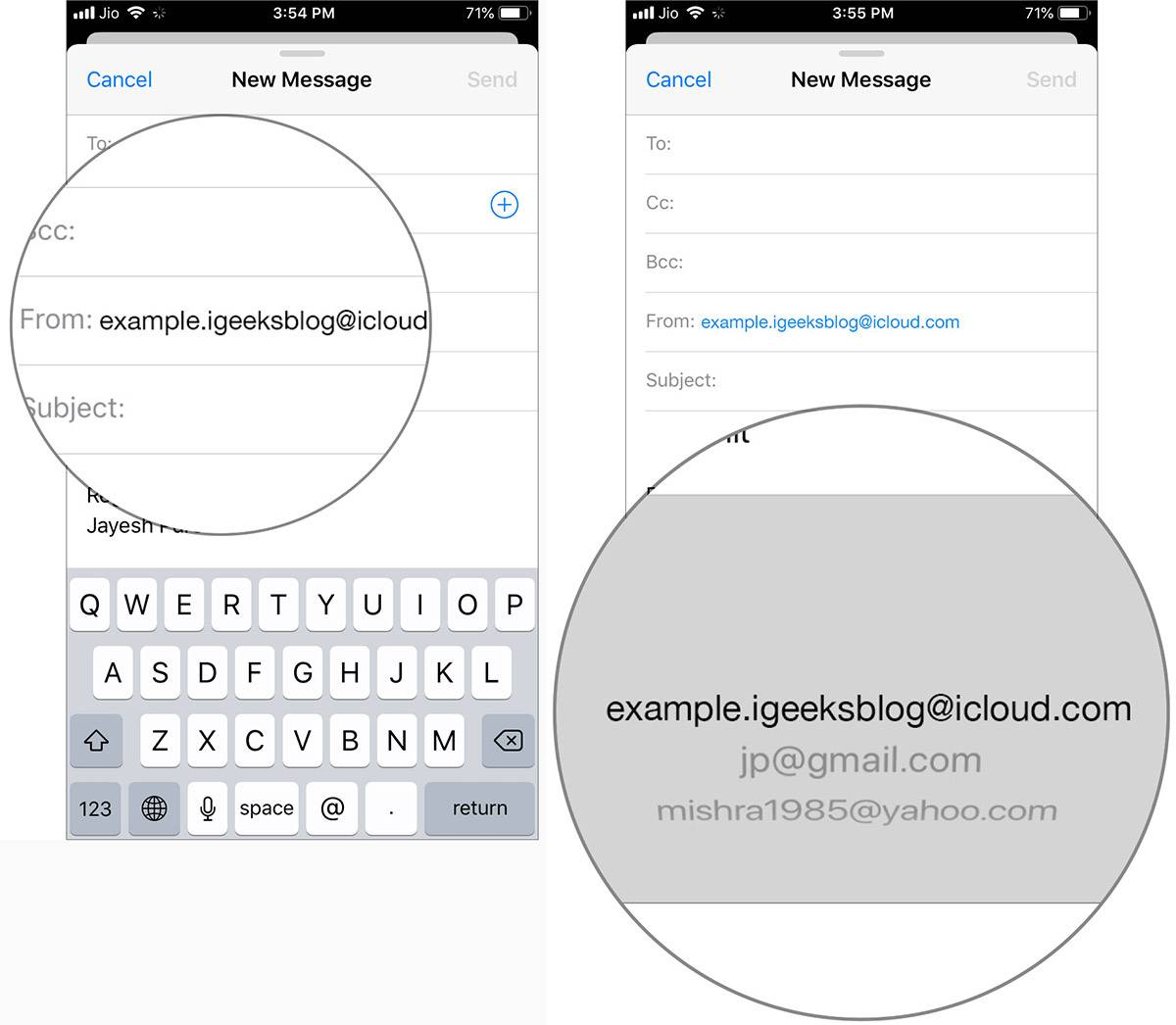ترفند های آیفون
روش تغییر ایمیل پیش فرض آیفون و آیپد
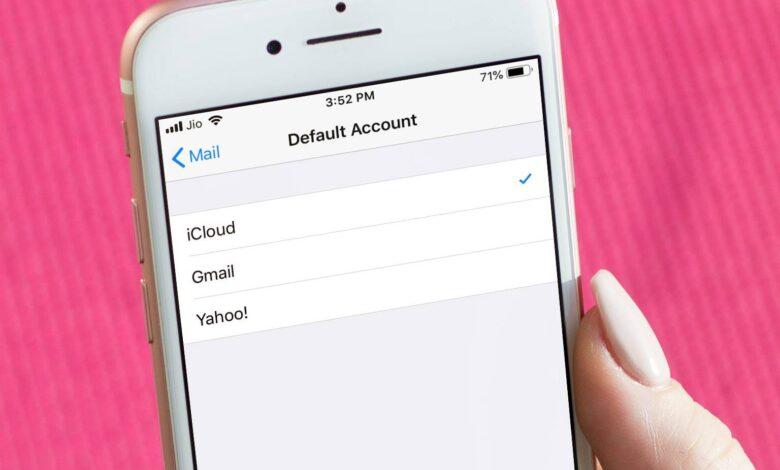
به این آموزش امتیاز دهید
[کل: 0 میانگین: 0]
روش تغییر ایمیل پیش فرض آیفون و آیپد
روش تغییر ایمیل پیش فرض آیفون و آیپد
بیشتر ما برای مدیریت زندگی شخصی و حرفه ای خود از چندین اکانت ایمیل استفاده می کنیم. ولی بی گمان کاربرد یکی از این چن ایمیل بیش از دیگر ایمیل ها خواهد بود. برنامه Mail در iOS، به شما این امکان را می دهد تا به سادگی ایمیل پیش فرض خود را در آیفون یا آیپد خود تغییر دهید. پس به شما پیشنهاد می کنیم تا ایمیل را که بیشترین استفاده را از آن دارید بعنوان ایمیل دلخواه و اصلی خود برگزینید. اگر از روش انجام این کار آگاهی ندارید پس با ما همراه باشید، چرا که می خواهیم، روش تغییر ایمیل پیش فرض آیفون و آیپد را به شما آموزش دهیم.
چگونه ایمیل پیش فرض آیفون یا آیپد خود را تغییر دهیم؟
عناوین نوشتار
- در آیفون یا آیپد خود به بخش Settings یا تنظیمات بروید.
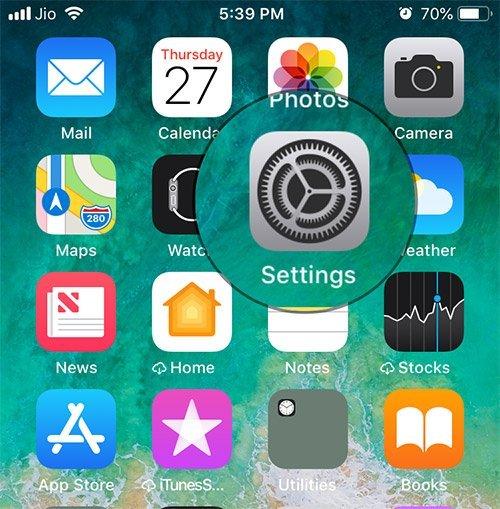
- بخش تنظیمات را به پایین پیموده و Mail را بتپید.
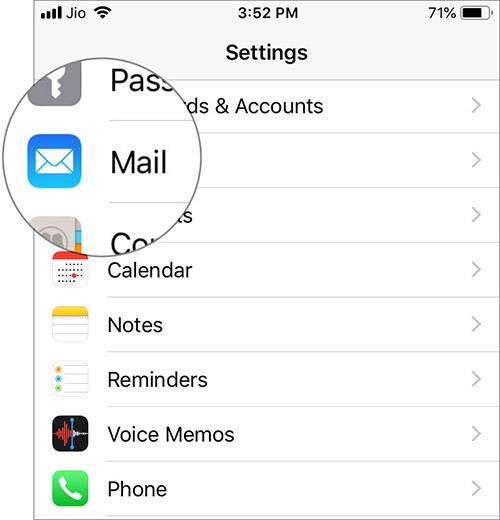
- بخش ایمیل را هم دوباره به پایین پیموده و Default Account را بتپید.
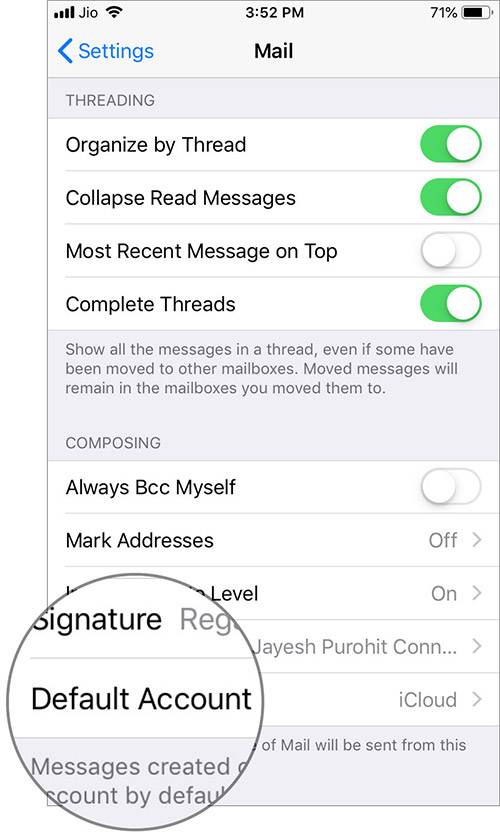
- پس از آن می باید اکانت ایمیل دلخواه خود را برگزیده و از بخش تنظیمات بیرون شوید.
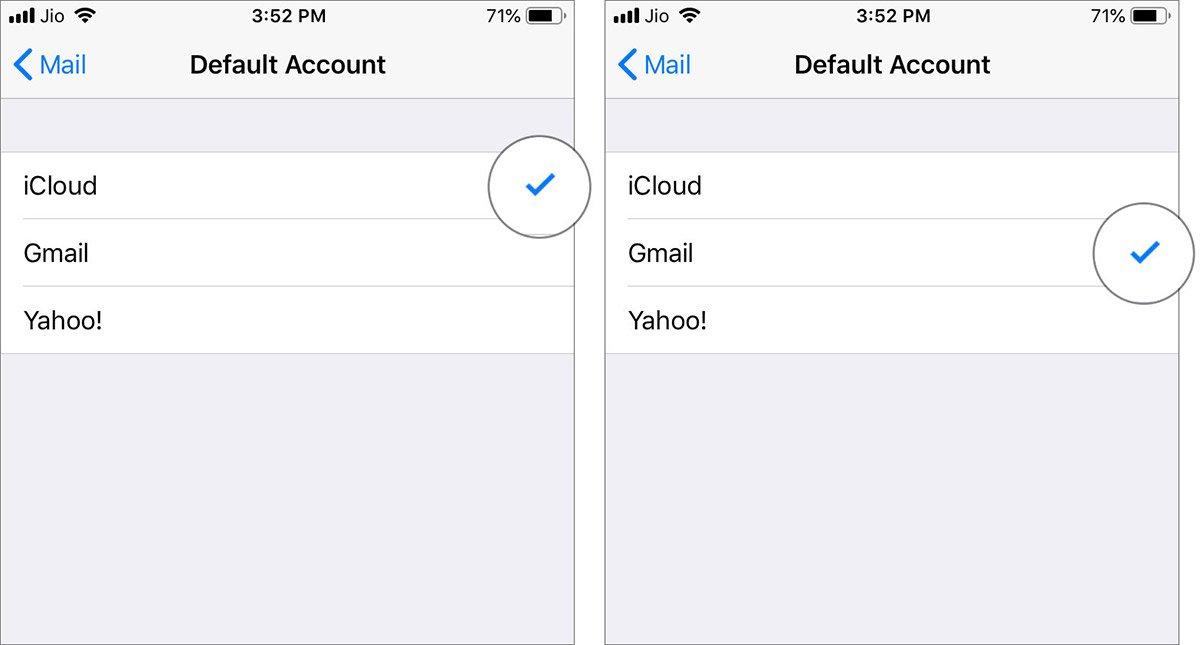
روش افزودن چندین ایمیل به آیفون و آیپد
- در آیفون یا آیپد خود به بخش Settings بروید.
- سپس به بخش Passwords & Accounts بروید.
- پس از آن Add Account را بتپید.
- سرویس دهنده ایمیل خود، همانند Google یا Yahoo و مانند آن را برگزیده و وارد اکانت خود شوید.
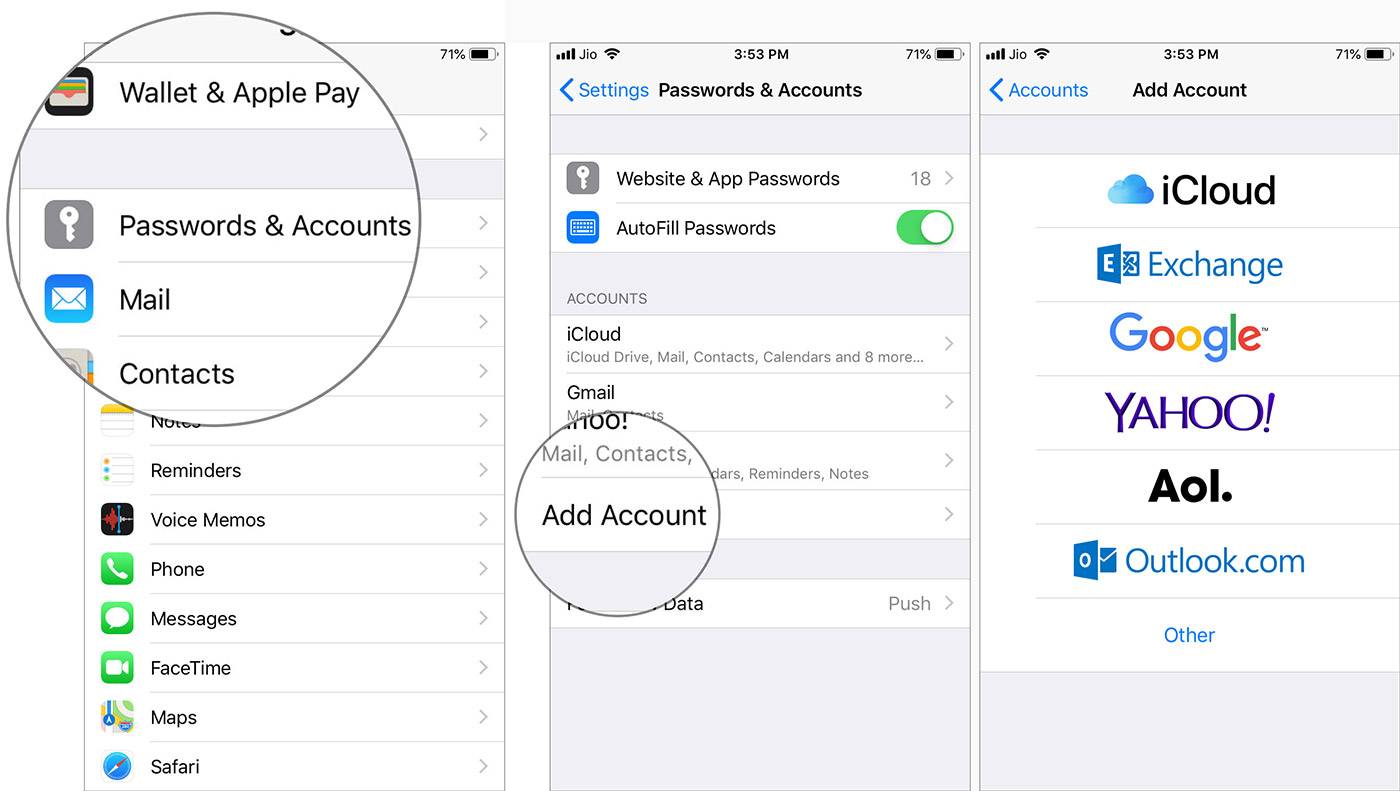
روش سوئیچ کردن میان اکانت های ایمیل آیفون و آیپد
سوئیچ کردنمیان اکانت های ایمیل آیفون یا آیپد کار ساده ایست، حتی اگر یکی از ایمیل های شما پیش فرض باشد، باز هم می توانید به ایمیل های دیگر سوئیچ کنید و از ایمیلی به ایمیل دیگر بروید.